
Диспетчер задач Windows 10 теперь показывает энергопотребление каждого процесса в вашей системе. Эта функция является новой в Обновление за октябрь 2018 г. .
Как просмотреть сведения об использовании энергии процессом
Первый, откройте диспетчер задач щелкнув правой кнопкой мыши панель задач и выбрав «Диспетчер задач» или нажав Ctrl + Shift + Esc. Если вы не видите всю панель диспетчера задач, нажмите «Подробнее» внизу.
Эта информация отображается на панели «Процессы», но скрыта из-за небольшого размера окна. Увеличьте окно, щелкнув и потянув за угол, пока не увидите столбцы «Энергопотребление» и «Тенденция использования энергии», или прокрутите вправо. Вы также можете перетащить заголовки, чтобы изменить порядок списка столбцов.
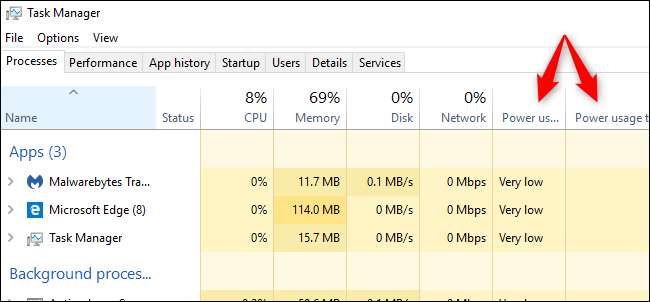
Если вы не видите этих столбцов, щелкните здесь заголовки правой кнопкой мыши и включите столбцы «Энергопотребление» и «Тенденция использования энергии».
Если этих параметров нет в списке, вы еще не выполнили обновление до October 2018 Update.
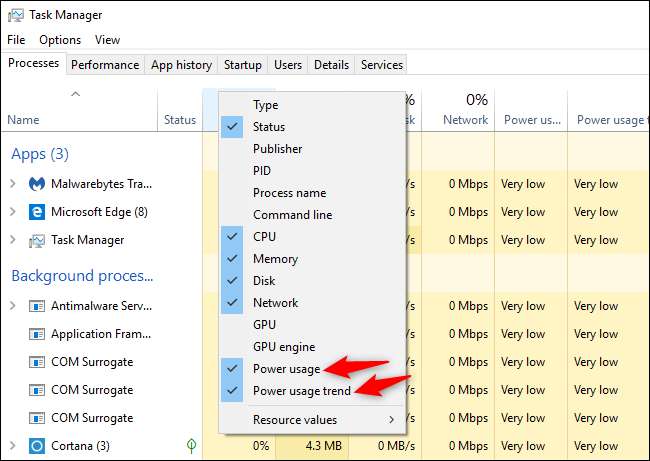
Что означают «потребление энергии» и «тренд использования энергии»?
В этих столбцах у каждого процесса есть значение. В столбце Power Usage указано, сколько энергии процесс потребляет в данный момент, а в столбце Power Usage Trend отображается долгосрочная тенденция. Вы можете щелкнуть столбцы для сортировки по любому типу энергопотребления.
Например, в данный момент процесс может не потреблять много энергии, но в целом может потреблять много энергии. Или процесс может сейчас использовать много энергии, но, как правило, использует очень мало энергии. Сосредоточьтесь на тенденции, чтобы лучше понять, сколько энергии потребляет процесс.
К сожалению, Windows не дает здесь точных цифр. Это просто дает вам приблизительное представление об энергопотреблении, которое должно быть «очень низким» для большинства процессов в вашей системе. Если процесс потребляет больше энергии, чем это, особенно если он выполняется в фоновом режиме, вы можете прекратить этот процесс, чтобы сэкономить заряд батареи на вашем ноутбуке или планшете.
Microsoft не объяснила, что означают эти слова. Например, мы не знаем точной разницы между "очень низким" и "низким".
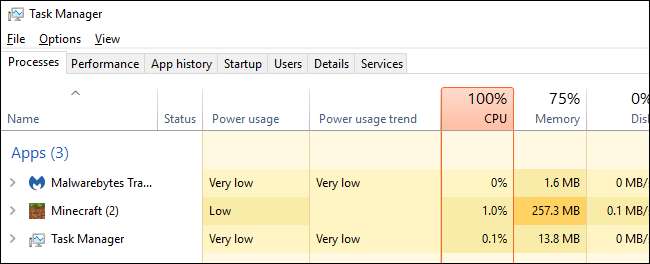
Как узнать, какие приложения потребляют больше всего энергии
Чтобы посмотреть, какие приложения потребляют больше всего заряда батареи на вашем ПК перейдите в Настройки> Система> Батарея. Нажмите здесь «Посмотреть, какие приложения влияют на время работы аккумулятора».
Раздел "Аккумулятор" доступен только при использовании ноутбука, планшета или другого устройства с аккумулятором. В любом случае вам не нужно видеть, какие приложения потребляют больше всего энергии на настольном ПК без батареи.
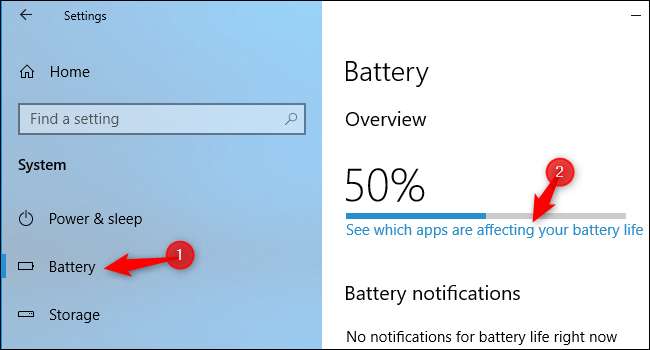
На этом экране отображается список приложений, которые больше всего повлияли на время автономной работы. Вы можете просмотреть потребление энергии за последнюю неделю, 24 часа или 6 часов.
Даже если приложение находится в верхней части списка, оно может не использовать много энергии для того, что делает. Это может означать, что вы часто пользуетесь приложением. Например, какой бы веб-браузер вы ни использовали, он, вероятно, будет в верхней части списка только потому, что вы его так часто используете. Он потребляет большой заряд батареи, даже если он эффективно использует эту энергию в течение длительного периода.
СВЯЗАННЫЕ С: Как узнать, какие приложения разряжают вашу батарею в Windows 10
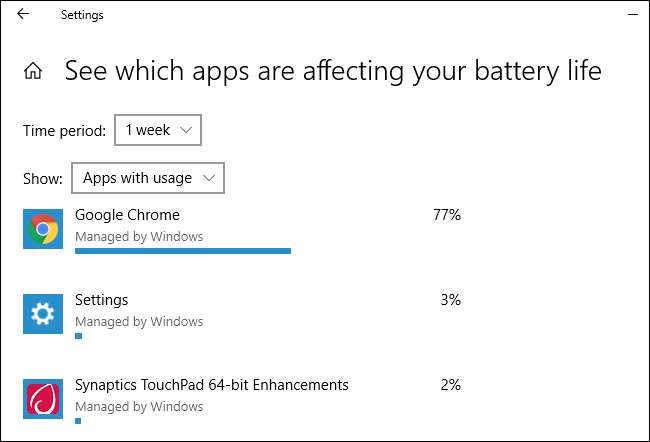
Эти новые столбцы продолжают долгожданную тенденцию добавления информации в диспетчер задач. В обновлении Fall Creators Update Microsoft добавила данные об использовании графического процессора в диспетчер задач .






